Endian
Es una distribución de seguridad en linux completamente equipada con multiples herramientas de seguridad. Es diseñado pensado en ofrecer la mayor administrabilidad sin perder su flexibilidad.
Sus características incluyen un cortafuego y completa inspección de paquetes, Proxy a nivel de aplicación para los varios protocolos (HTTP, ftp, POP3, smtp) con soporte de antivirus, filtro de virus y spamfiltering para el tráfico del email (POP y SMTP), Filtro por contenido del tráfico del Web y una solución de VPN (basada en OpenVPN). La ventaja principal del cortafuego de Endian es que es una solución “Open Source ”
Proxy
En una red informática, es un programa o dispositivo que realiza una acción en representación de otro, esto es, si una hipotética máquina a solicita un recurso a una c, lo hará mediante una petición a b; Centonces no sabrá que la petición procedió originalmente de a. Su finalidad más habitual es la deservidor proxy, que sirve para permitir el acceso a Internet a todos los equipos de una organización cuando sólo se puede disponer de un único equipo conectado, esto es, una única dirección IP.

Proxy
En una red informática, es un programa o dispositivo que realiza una acción en representación de otro, esto es, si una hipotética máquina a solicita un recurso a una c, lo hará mediante una petición a b; Centonces no sabrá que la petición procedió originalmente de a. Su finalidad más habitual es la deservidor proxy, que sirve para permitir el acceso a Internet a todos los equipos de una organización cuando sólo se puede disponer de un único equipo conectado, esto es, una única dirección IP.

Implementare una solucion de proxy, que contenga autenticacion de usuarios,que me filtre el contenido, listas de acceso, listas de control de acceso y filtrado por tiempo, vale recordar que el proxy de endia, se puede autenticar con usuarios de active directory
Procederemos con la instalacion del endian, lo estoy haciendo en una maquina virtual en VirtualBox,
bueno escojemos el idioma.
Nos da al bienvenidad a la instalacion.
Le damos YES, para que nos particione los ficheros del sistema
Le damos OK, para continuar.
Le damos YES, esto nos habilitara la consola del puerto serial.
Esperamos que particione e instale los paquetes necesarios
Colocamos nuestra direccion de forma estatica, en la interfaz verde (LAN)
La instalacion fue exitosa!
Esperamos que se reinicie
Despues de cargar el GRUB presionamos enter
Cargando.. todos sus servicios que tiene por defecto
Despues de que reinicie completamente, nos aparecera la siguiente pantalla, la cual podemos eligis diferentes opciones
Dandole el numero de la opcion que queremos y enter.
0) Shell= Entrar como a modo consola, donde podremos dar ping para hacer pruebas, entrar a ssh etc.
1) Reboot = Donde podremos reiniciar nuestra maquina, para que coja todos los cambios
2) Change Root Password= Donde cambiaremos nuestra contraseña de root
3) Change Admin Password= Donde cambiaremos nuestra contraseña de administrador, para poderlo administrar graficamente desde un browser.
Nota: la contraseña del root es endian.
Con un cliente sea windows o linux, que esten en el mismo rango de dirreciones osea que se den ping, ingresamos desde un browser con la url que nos da el endian, en modo seguro y añadimos la exepción
Obtenemos nuestro certificado y confirmamos nuestra excepción de seguridad, para poder ingresar a el
La bienvenidad a la configuracion del endian, damos click para continuar
Aceptamos la licencia del endian
Una opcion de hacer backup o respaldo, como no tengo nada que salvar en mi caso le doy no, y continuamos
Ingresamos las contraseñas para el usuario root, y para la administracion de la interfaz web.
Tenemos 2 tarjetas de red la primera es la LAN (GREEN) la que configuramos estaticamente, configuraremos la que sale a internet osea la (WAN) red , en mi caso la colocare por DHCP.
Como no mas tenemos mas tarjetas de red, le damos que ninguna.
Le asignaremos el nombre del servidor endian, y el dominio.
Nuestra configuracion de las tarjetas de red esta correctas.
En mi caso no utilizare DNS, continuamos
Correo electronico del administrador.
Aceptamos y aplicamos la configuracion,
Despues de haber aplicado las configuracion, el servidor se reiniciara automaticamente.
cuando nos conectamos al endian, graficamente nos aparece una pantalla de autenticacion, donde el user es admin y la contraseña es la que eligimos a la hora de la instalacion
Procedemos a configurar el proxy, de la pestaña de la parte superior que esta en el cuadro rojo
Hablitamos el proxy HTTP, y lo colocaremos trasnparente , que es para que lo coja automaticamente nuestro navegador sin necesitar de colocarlo manualmente, claro que hay navegadores que no tienen esta opcion, tambien le asignare el puerto de escucha del proxy que sera el 3128, el idioma de los mensajes de error, el maximo tamaño de descarga y limite de carga de archivos HTTP
Agregamos todos los registros del proxy
Donde Agregaremos los usarios, los cuales van a poder navegar.
Le damos nombre de usuario y una contraseña.
Aplicamos los cambios y vemos que nos sale los usarios creados
Agregaremos un grupo, para determinados usuarios.
Le damos en el cuadro para agregarlo
Nombre de grupo y los usuarios que van a pertenecer al grupo y le damos crear grupo
Aplicamos los cambios, y vemos que nuestro grupo y sus usuarios fueron creados exitosamente
Crearemos nuestro
Lo que queramos denegar le damos click en las flechas verdes, quedaran en rojo
Podemos ver que nos creo el perfil que es mi caso lo llamo contenido
Procedemos a colocar nuestro proxy,
Esta es la direccion de nuestro servidor proxy (Endian)
Con ejemplos reales, vemos que nos conectamos a internet y nos pide un usuario y una contraseña
Nos dejo ingresar correctamente
Tambien deneguela pagina del facebook, y nos dice que no puede ingresar que se contacte con el correo del administrador
Para denegar por tiempo vamos a politicas de acceso y habilitamos el time restriccion y podemos ver que nos sale los dias y la hora en la que la podemos denegar
Para sincronizar la hora vamos a servicios, servidor de fecha y hora y eligimos nuestra zona horaria y le damos sincronizar ahora
Vemos que nos sincronizo la hora y la fecha le damos establecer ahora











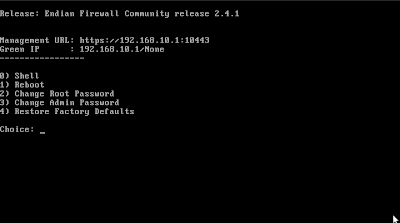







































Oye disculpa mencionas que bloqueas el facebook al momento de crear los filtros de contenido ... pero no se alcanza a ver como realizaste la configuracion para esta pagina ... me podrias decir los pasos para esto .. gracias!!!
ResponderEliminarPor cierto muy buen tutorial me fue de mucha ayuda!!
ResponderEliminar